आईओएस के लिए गैराजबैंड के लिए हाल ही में एक बढ़िया जोड़ा विजुअल ईक्यू है, जो एक इक्वलाइज़र है जो 1980 के दशक के स्टाइल बैंक ऑफ स्लाइडर्स से लगभग उतना ही दूर है जितना इसे प्राप्त करना संभव है। विज़ुअल ईक्यू आपको वास्तविक ध्वनि का एक तरंग भी दिखाता है जिसे आप समायोजित कर रहे हैं, ताकि आप तुरंत प्रभाव देख सकें और साथ ही सुन सकें। यह दृश्य तत्व, एक चतुर तीन- "बैंड" EQ के साथ मिलकर, इसे आपके संगीत को आकार देने के लिए एक बहुत शक्तिशाली उपकरण बनाता है।
ईक्यू कैसे काम करता है
आपके संगीत में EQ या इक्वलाइज़ेशन जोड़ने के कई तरीके हैं, लेकिन वे सभी अनिवार्य रूप से समान हैं। ईक्यू ध्वनि की एक विशेष आवृत्ति के लिए ध्वनि स्तर को बढ़ाता या घटाता है। स्पष्ट उपयोग आपकी कार स्टीरियो पर बास को बढ़ावा देने के लिए है, लेकिन यह उससे कहीं अधिक सर्जिकल हो सकता है।
उदाहरण के लिए, संगीत रिकॉर्ड करते और मिलाते समय, आप गिटार पर मध्य आवृत्तियों को बढ़ावा देना चाहते हैं, और इसके बास को थोड़ा कम करना चाहते हैं, इसलिए यह बास गिटार के पैर की उंगलियों पर कदम नहीं रखता है। एक गीत के लिए, EQ किसी विशेष ट्रैक की ध्वनि को खराब कर सकता है, लेकिन जब इसे गीत के बाकी ट्रैक के साथ जोड़ा जाता है, तो संपूर्ण ध्वनि बेहतर होती है।
यह थोड़ा केक बेक करने जैसा है। आप नमकीन मक्खन का प्रयोग न करें तथा एक साथ नमक। आप ब्लेंडर अनसाल्टेड मक्खन का उपयोग करें ताकि आप सुनिश्चित हो सकें कि अंतिम मिश्रण संतुलित है।
दृश्य EQ और विश्लेषक
गैराजबैंड के विजुअल ईक्यू का मुख्य हिस्सा विजुअल एनालाइजर है। लेकिन इससे पहले कि हम उस तक पहुँचें, आइए Visual EQ पैनल को खोजें।

फोटो: मैक का पंथ
GarageBand में लोड किए गए प्रोजेक्ट के साथ, उस ट्रैक का चयन करें जिसे आप EQ करना चाहते हैं, फिर थोड़ा टैप करें ट्रैक सेटिंग आइकन, जो तीन स्लाइडर्स के पैनल की तरह दिखता है। फिर के शीर्षक पर टैप करें प्लग-इन और ईक्यू अनुभाग। फिर टैप करें दृश्य EQजो अब तक बंद है। आप देखेंगे कि पैनल आधा स्क्रीन कवर करता है। यदि आपने पहले से नहीं किया है, तो ट्रैक शुरू करने के लिए प्ले दबाएं।
फिर, टैप करें विश्लेषक पैनल के नीचे बाईं ओर बटन। यह विजुअल ईक्यू का सबसे दृश्य भाग है। जैसा कि आप देख सकते हैं, यह ट्रैक की एक लाइव तरंग प्रदर्शित करता है, जो आपको प्रत्येक आवृत्ति के बिल्कुल स्तर दिखाता है। उस ज्ञान के साथ, हम काम पर जा सकते हैं।
विजुअल ईक्यू में ईक्यू का उपयोग कैसे करें
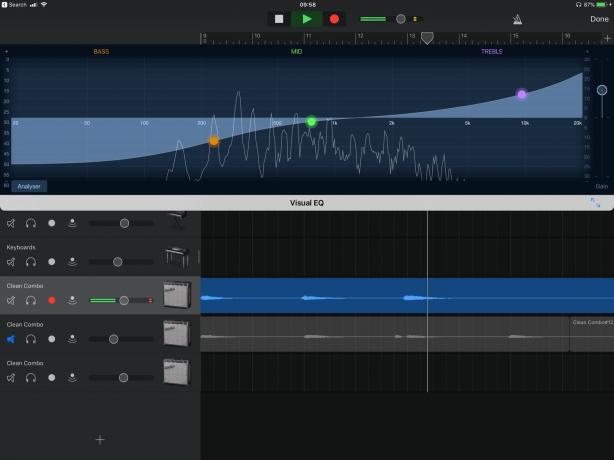
फोटो: मैक का पंथ
नियंत्रणों में महारत हासिल करने के मामले में यह आसान हिस्सा है। ट्रैक को EQ कैसे करना है, यह तय करने के मामले में यह सबसे कठिन हिस्सा भी हो सकता है। आपको EQ लाइन पर तीन रंगीन सर्कल दिखाई देंगे, जिनमें से प्रत्येक बास, मिड्स और ट्रेबल के लिए होगा। इनमें से किसी को काटने या बढ़ाने के लिए, बस उन्हें ऊपर या नीचे स्लाइड करें। और प्रत्येक स्लाइडर से प्रभावित आवृत्तियों को फ़ाइन-ट्यून करने के लिए, आप इसे बाएँ (बास) या दाएँ (तिहरा) स्थानांतरित कर सकते हैं।
तीन समायोजक सभी एक ही तरह से काम नहीं करते हैं। आप देखेंगे कि मध्य नियंत्रण EQ रेखा में एक सममित शिखर या घाटी बनाता है। बास या तिहरा नियंत्रणों को हटा दें और समायोजन को पैनल के बाईं या दाईं ओर पूरी तरह से बंद कर दें। ऐसा इसलिए है क्योंकि बास और ट्रेबल अधिक ठंडे बस्ते में डालने की तरह काम करते हैं। आप प्रभावी रूप से ऊपर या नीचे की आवृत्तियों के लिए एक कट-ऑफ पॉइंट सेट कर रहे हैं, और उस कटऑफ के ग्रेडिएंट को चुन रहे हैं।
फ्री-रेंज ईक्यू
यहां दूसरी चाल यह है कि अंक विवश नहीं हैं। तो आप बास को तिहरा खंड में ऊपर की ओर स्लाइड कर सकते हैं और इसके विपरीत, वास्तव में ध्वनि को तराशने के लिए। आप आवृत्ति रेखा के साथ कहीं भी मध्य नोड को स्थानांतरित कर सकते हैं, शल्य चिकित्सा द्वारा आवृत्ति को काटने या बढ़ाने के लिए। इस प्रकार, आप सामान्य रूप से बास को बढ़ा सकते हैं, फिर केवल एक दुष्ट आवृत्ति को काटने के लिए मध्य नियंत्रण को बास क्षेत्र में स्थानांतरित कर सकते हैं।

फोटो: मैक का पंथ
लाइव एनालाइज़र की दृश्य प्रतिक्रिया के साथ संयुक्त, यह बहुत शक्तिशाली है।
अंत में, विज़ुअल ईक्यू पैनल के सबसे दाईं ओर आप देखेंगे बढ़त स्लाइडर। यह ट्रैक के लिए एक समग्र बढ़ावा या कटौती है, और इसका मतलब है कि आप अपने ईक्यू ट्वीक के परिणामस्वरूप किसी भी वॉल्यूम हानि (या वृद्धि) की भरपाई कर सकते हैं। यह काफी रिकॉर्डिंग को अतिरिक्त बढ़ावा देने का एक तरीका भी है, लेकिन यह ट्रैक में किसी भी शोर को भी बढ़ावा देगा, जिससे चीजें गड़बड़ हो सकती हैं।
प्रो टिप्स
आईओएस पर विजुअल ईक्यू के लिए यही है। इसका उपयोग करना आसान है, लेकिन बहुत शक्तिशाली है। यदि आप अपने ट्रैक को अच्छी तरह से EQ करते हैं, तो आप एक अच्छी ध्वनि वाली परियोजना को आश्चर्यजनक रूप से पॉलिश किए गए प्रोजेक्ट में बदल सकते हैं, और सभी बिना फैंसी मास्टरिंग टूल या किसी अन्य चीज़ के। और जाने से पहले, विजुअल ईक्यू का उपयोग करने के लिए यहां कुछ अतिरिक्त युक्तियां दी गई हैं।
- आप अलग-अलग ट्रैक पर EQ को त्वरित रूप से ट्विक करने के लिए, अभी भी खुली हुई विज़ुअल EQ विंडो के साथ ट्रैक्स को स्विच कर सकते हैं।
- नोड को उसकी डिफ़ॉल्ट स्थिति पर वापस रीसेट करने के लिए दो बार टैप करें
- समायोजन मंडलियों में से किसी एक पर टैप करना संक्षेप में उस समायोजक द्वारा लागू लाभ स्तर और आवृत्ति को दर्शाता है।
- थपथपाएं एकल उस ट्रैक पर बटन (एक हेडफ़ोन आइकन) जिसे आप अकेले या बाकी गीत के साथ सुनने के लिए काम कर रहे हैं। यह जांचने का एक शानदार तरीका है कि आपके समायोजन व्यक्तिगत ट्रैक और समग्र रूप से मिश्रण को कैसे प्रभावित कर रहे हैं।
